
本实例将为一螺母添加一系列的配置,以便将其定义为一个螺母零件库文件(关于SolidWorks的设计库,1.3节还将有叙述,此处暂且如此称呼,实际上,就是一个多配置的螺母零件文件)。
【制作分析】
本实例操作较为简单,通过右击,不断为零件添加多个配置,并修改相关尺寸即可,如图1-6所示。
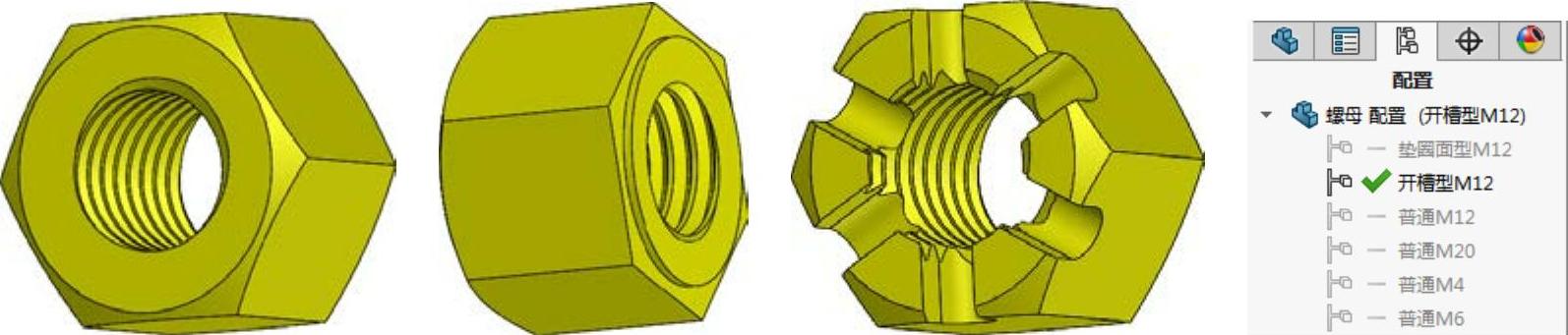
图1-6 螺母零件库的设计
本实例,在具体操作时,可参照图1-7和表1-1进行螺母零件的设计(将设计全部4种尺寸的普通螺母,规格为12的垫圈面型螺母和规格为12的开槽型螺母)。
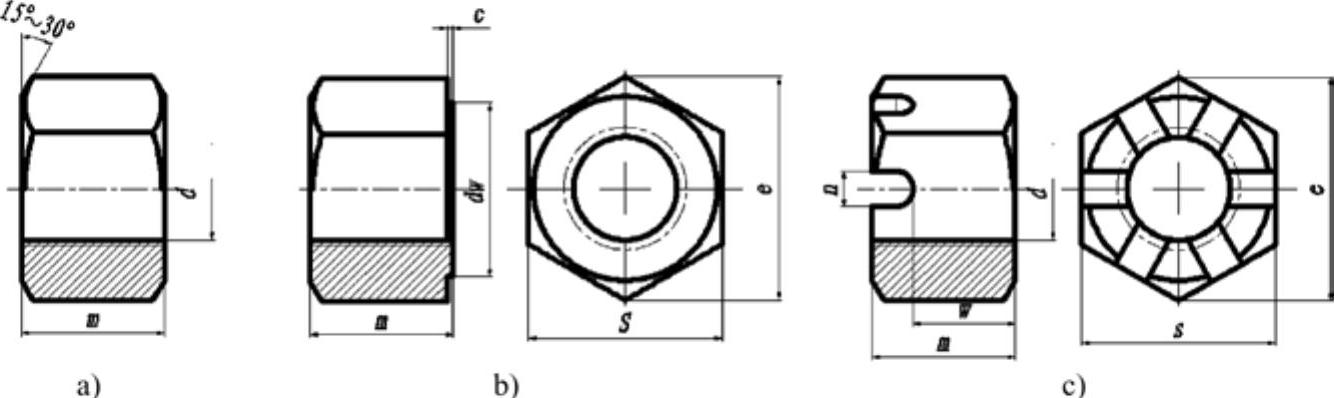
图1-7 六角螺母示意图
a)普通螺母 b)垫圈面型螺母 c)开槽型螺母
表1-1 六角螺母尺寸参考表 (单位:mm)
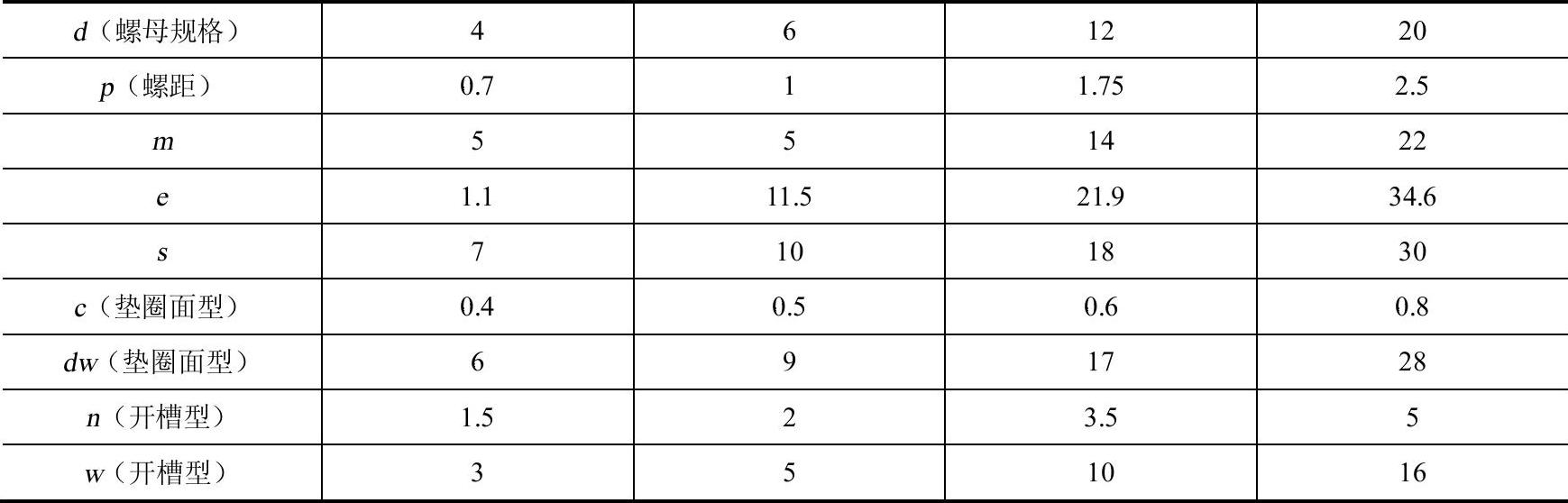
【制作步骤】
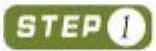 打开本书提供的素材文件“螺母(素材).SLDPRT”,切换到ConfigurationManager配置管理器,然后右击配置项,选择“添加配置”菜单命令,添加一名称为“普通M6”的新配置,如图1-8所示。
打开本书提供的素材文件“螺母(素材).SLDPRT”,切换到ConfigurationManager配置管理器,然后右击配置项,选择“添加配置”菜单命令,添加一名称为“普通M6”的新配置,如图1-8所示。
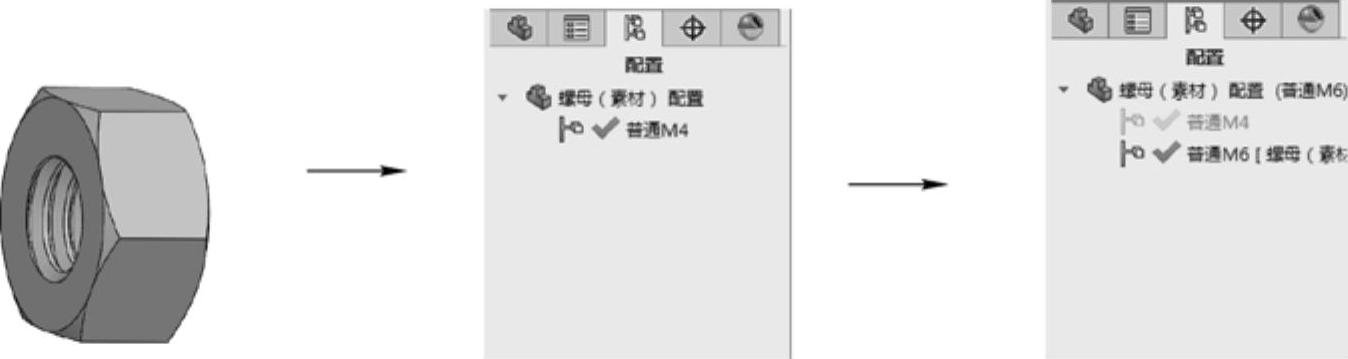
图1-8 打开素材文件并添加“普通M6”配置(www.daowen.com)
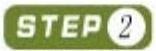 通过修改零件尺寸,令新配置内螺母的内径为6(修改“草图5”),零件的螺距为1(修改“螺旋线/涡状线1”),螺母内接正六边形对角点的距离为11.5(修改“草图1”),两个平行边的长度为10(修改“草图2”),完成新配置内参数的修改,如图1-9所示。
通过修改零件尺寸,令新配置内螺母的内径为6(修改“草图5”),零件的螺距为1(修改“螺旋线/涡状线1”),螺母内接正六边形对角点的距离为11.5(修改“草图1”),两个平行边的长度为10(修改“草图2”),完成新配置内参数的修改,如图1-9所示。
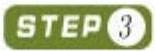 通过相同操作,添加另外两个普通螺母配置,并根据表1-1修改相关尺寸,令其符合规定,如图1-10所示。
通过相同操作,添加另外两个普通螺母配置,并根据表1-1修改相关尺寸,令其符合规定,如图1-10所示。
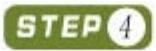 激活“普通M12”配置,然后添加“垫圈面型M12”配置,再在此配置中,压缩“镜像1”特征,并解压缩“拉伸2”特征,再根据表1-1修改相关尺寸,完成“垫圈面型M12”螺母配置的添加,如图1-11所示。
激活“普通M12”配置,然后添加“垫圈面型M12”配置,再在此配置中,压缩“镜像1”特征,并解压缩“拉伸2”特征,再根据表1-1修改相关尺寸,完成“垫圈面型M12”螺母配置的添加,如图1-11所示。
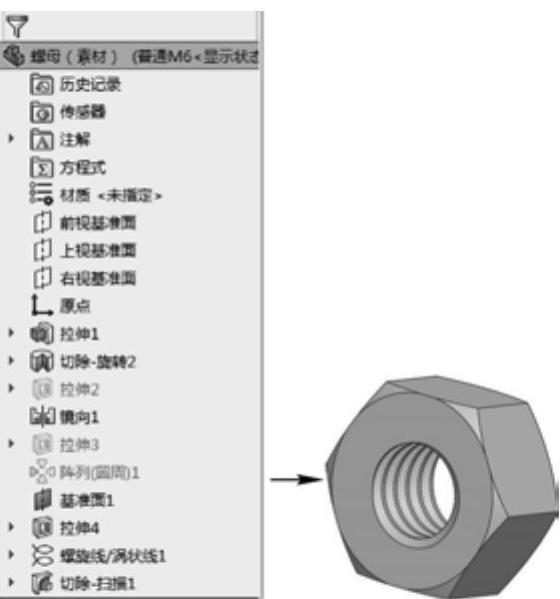
图1-9 修改相关尺寸完成“普通M6”配置
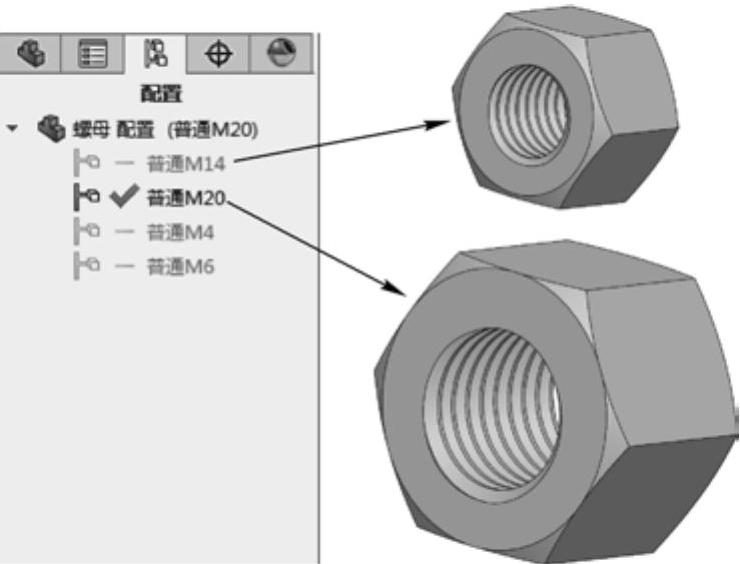
图1-10 添加其余普通螺母配置
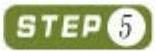 激活“普通M12”配置,然后添加“开槽型M12”配置,再在此配置中,解压缩“拉伸3”和“阵列(圆周)1”特征,再根据表1-1修改相关尺寸,完成“开槽型M12”螺母配置的添加,如图1-12所示。
激活“普通M12”配置,然后添加“开槽型M12”配置,再在此配置中,解压缩“拉伸3”和“阵列(圆周)1”特征,再根据表1-1修改相关尺寸,完成“开槽型M12”螺母配置的添加,如图1-12所示。
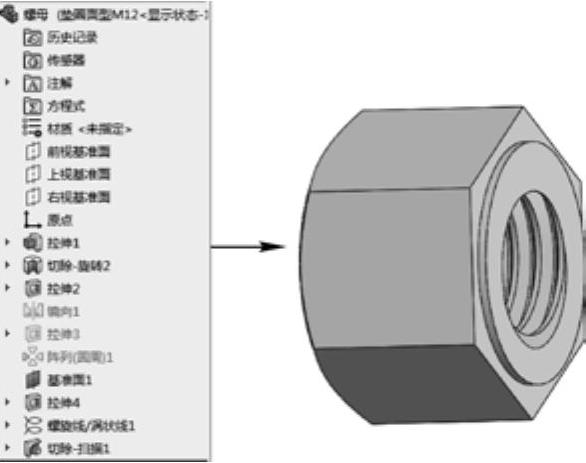
图1-11 添加“垫圈面型M12”配置
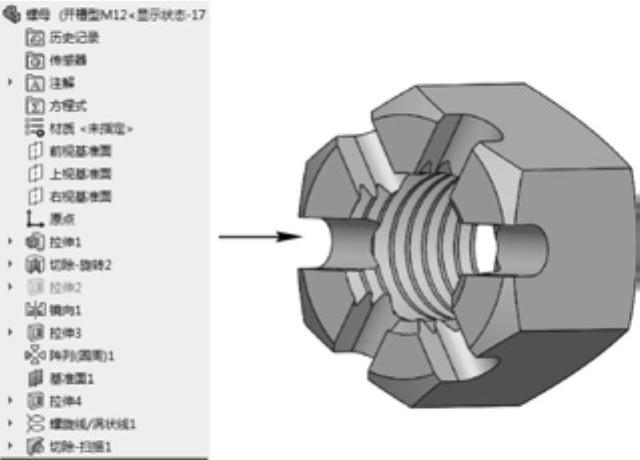
图1-12 添加“开槽型M12”配置
提示
本实例提前添加了多个特征,并执行了对应的压缩等操作,读者不妨思考一下,如从头开始创建,应如何完成本螺母零件库的创建(可参考1.1.3节中的讲述)。
免责声明:以上内容源自网络,版权归原作者所有,如有侵犯您的原创版权请告知,我们将尽快删除相关内容。






